Lifecare SPU - Användarhandledning
|
|
|
- Ebba Lundström
- för 6 år sedan
- Visningar:
Transkript
1 Beskrivning Diarienr: Ej tillämpligt 1(47) Dokument ID: Fastställandedatum: Giltigt t.o.m.: Upprättare: Ann-Katrin I Troeng Fastställare: Ann-Katrin Troeng Lifecare SPU - Användarhandledning Innehåll 1. Syfte och omfattning Allmänt Beskrivning Inloggning Användaruppgifter Startsida Personuppgifter Vårdbegäran Inskrivningsmeddelande Bekräfta fast vårdkontakt Planeringsunderlag Patientinformation Utskrivningsklar Utskrivningsmeddelande Översikt Generella meddelanden Utskrifter Hjälpfunktion och e-learning Dokumentinformation Referenser Syfte och omfattning I detta dokument beskrivs de olika delarna i Lifecare SPU (Samverkan vid utskrivning från sluten hälso- och sjukvård). Dokumentet omfattar alla berörda verksamheter inom Region Gävleborg samt övriga parter som använder systemet. 2. Allmänt Lifecare SPU är Region Gävleborgs system för samverkan vid utskrivning från sluten hälso- och sjukvård mellan slutenvård, psykiatrisk öppenvård, primärvård och kommun (HSL och SoL). Även Älvkarleby kommun nyttjar systemet. 3. Beskrivning För Lifecare SPU och SIP (samordnad individuell plan) finns ett processråd där samtliga parter finns representerade specialistvård, primärvård, psykiatri, öppenvård, kommun HSL och SOL. Önskemål om anpassningar i systemet beslutas i Lifecares processråd. Obligatoriska fält i systemet anges med en gul asterisk.
2 Beskrivning 2(47) 4. Inloggning Lifecare SPU är ett webbaserat system och inloggning sker via länken Regionens personal som arbetar i Melior kan gå via Externa program. Inloggning med SITHS-kort och den 6-ställiga PIN-koden Medarbetaruppdrag Användaren väljer aktuellt medarbetaruppdrag som är kopplat till aktuell organisation via HSA-katalogen. Klicka på Fortsätt.
3 Beskrivning 3(47) 4.2. Interna uppdrag Om användaren saknar medarbetaruppdrag sker inloggningen via ett internt uppdrag Logga in utan medarbetaruppdrag (längst ned i bilden). Klicka därefter på Fortsätt. 5. Användaruppgifter Längst upp till höger i bilden visas uppgifter om inloggad användare namn, profession (om detta angivits) och organisatorisk enhet. För att ändra uppgifter klicka på pilen till höger i bilden. Byt uppdrag Byte av uppdrag (medarbetar- eller internt uppdrag) för de användare som har behörighet till olika uppdrag. Ändra avdelning Verksamheten är uppbyggd utifrån organisation i HSA-katalogen och detta innebär att behörighet finns till enheter inom aktuellt medarbetaruppdrag (t ex verksamhetsområde). För att se/ändra till annan enhet inom medarbetaruppdraget görs detta via Ändra avdelning. Ändra profession Om profession saknas eller behöver ändras görs detta under detta val.
4 Beskrivning 4(47) Mina uppgifter Här kan telefonnummer anges för inloggad användare för att visas i SIP-kallelsen under Kallande part. Namn, enhet och E-postadress hämtas från användarupplägget i Lifecare.
5 Beskrivning 5(47) 6. Startsida På startsidan visas menyval till vänster (dessa ser olika ut beroende på behörighetstilldelning), nya meddelanden, inneliggande patienter SPU, pågående SIP, kalender, Att göra obligatoriska uppgifter som inte är ifyllda för aktuell enhet samt funktion för att söka patient Menyval Ikoner Antal ikoner ser olika ut beroende på användarnas behörigheter. För att se klartexten till ikonerna klicka på pilen ovanför ikonerna så vidgas bilden. Vid full behörighet i Lifecare så visas nedanstående menyval.
6 Beskrivning 6(47) 6.2. Inkorg Meddelanden Meddelanden visar meddelanden som skickats till aktuell enhet. Genom att trycka på Meddelanden nås meddelanden för att läsa, besvara eller kvittera. Okvitterade meddelanden visas i bilden registreringsdatum/avdelning, patient (namn och personnummer), adress, boende, hemsjukvård, typ av meddelande, skickat av (namn och datum) samt åtgärder. Under åtgärder visas eventuella bilagor, ämnesraden i generella meddelanden samt orsak till meddelande utanför vårdtillfälle, t ex vårdkedja avbruten se kapitel Översikt. Genom att föra muspekaren över i -knappen så visas aktuell text. Genom att klicka på markerad rad visas det aktuella meddelandet som ska kvitteras Filtrering och sortering av inkorg meddelanden Filtrering kan göras på patient, meddelandetyp. Det går även att utöka sökningen för att se kvitterade meddelanden och meddelanden från avslutade vårdprocesser. Det går även att sortera listan genom att klicka på aktuell kolumn i rubrikraden.
7 Beskrivning 7(47) 6.3. Inneliggande patienter SPU I rutan personer visas antalet inneliggande patienter på aktuell enhet. Om det finns patienter i SIP-processen visas även antal pågående SIP. Till en början kommer även inneliggande patienter i SVP-processen att visas tills dess att samtliga processer i länet är avslutade. Inneliggande patienter tillhörande aktuell enhet visas med kolumnerna; Patient (namn, personnummer) Adress visas endast för kommunenheter Boende visas endast för kommunenheter Vårdbegäran (datum) Indatum (datum och aktuell slutenvårdsavdelning) Beräknat utskrivningsdatum Fast vårdkontakt (namn) Utskrivningsklar (datum) Kallelse till SIP (datum) Utdatum Generella meddelanden (via tooltip så visas ämnesraden i meddelandet) Bilagor (antal) Status (Spårfärg, uppdaterat planeringsunderlag visas med en klocka) Patienten betraktas som inneliggande tills alla mottagande parter har kvitterat utskrivningsmeddelandet och utskrivningsdatumet har passerat. Patienten försvinner från listan dagen efter utskrivningsdatum om samtliga parter kvitterat Filtrering och sortering av inneliggande patienter Genom att klicka på pil ner högst upp till höger i bilden eller någonstans i den övre rutan (Listan är filtrerad ) ges möjlighet att filtrera listan. Det går att filtrera listan på enskild patient samt antal poster per sida (10, 25, 50, 100 och 1000) samt att sortera listan genom att klicka på aktuell kolumn i rubrikraden.
8 6.4. Att göra Beskrivning 8(47) I rutan Att göra visas aktiviteter som väntar på att utföras. För den slutna vården visas här inskrivningsmeddelanden som saknar beräknat utskrivnings-datum. Namn på aktuell patient visas samt dag och klockslag när aktiviteten ska vara utförd 24 timmar från inskrivningstid. För primärvården visas de patienter som saknar fast vårdkontakt i pågående process. Namn på aktuell patient visas. Om slutenvården anger profession när de skickar inskrivningsmeddelandet och annan profession kvitterar detta inskrivningsmeddelandet visas aktiviteten Fylla i planeringsunderlag för den profession som angivits i inskrivningsmeddelandet. För att åtgärda dessa aktiviteter klicka på aktuell aktivitet så öppnas den bild som ska uppdateras. Om 0 aktiviteter att åtgärda är rutan Att göra grå.
9 Beskrivning 9(47) 6.5. Kalender I kalendern visas aktuella SIP-möten för aktuell enhet. Det går att filtrera på dag, månad eller vecka. Genom att klicka på idag så kommer man tillbaka till dagens datum om annan vecka har valts. Förklaring till färgkoder visas genom att klicka på knappen Färgkoder möten.
10 Beskrivning 10(47) 7. Personuppgifter För samtliga patienter som har eller har haft en process i systemet så finns det personuppgifter, uppgifter om närstående, fast kontakt samt tidigare processer och historik Sök patient Sökning av patienten görs antingen via sökfunktionen i rutan Sök patient eller ikonen Sök i menyraden för att leta fram aktuell patient. Sökningen görs antingen genom att fylla i personnumret i rutan för Sök patient alternativt gå via +-knappen. Det går att söka på de 6 första siffrorna i personnumret inklusive sekel. Även namnsökning fungerar. Om patienten inte finns registrerad sedan tidigare går sökningen vidare till befolkningsregistret. Återfinns personnumret där läggs patienten automatiskt till i systemet. De senaste 5 patienterna som användaren arbetat med oavsett medarbetaruppdrag visas under Senaste patienter på startsidan.
11 Beskrivning 11(47) 7.2. Komplettera personuppgifter I Personuppgifter går det att välja att registrera, komplettera och visa patientens kontaktinformation. För att komplettera uppgifter klicka på pennan till höger i bilden. OBS! Uppgifter som hämtas från befolkningsregistret är låsta och kan endast uppdateras från befolkningsregistret. Tilltalsnamn och telefonnummer kan läggas till. Även kompletterande uppgifter om boendetyp, boende, psykiatrisk öppenvårdsenhet, hemsjukvård, vistelseadress om annan än folkbokföringsadress samt språk kan läggas till i bilden. Vid bock i rutorna Tolkbehov och Hemsjukvårdspatient visas detta med en ikon i patienthuvudet. Valet fokuspatient är inte aktuellt för Gävleborg. För att spara aktuella uppgifter klicka på Spara längst ned i bilden.
12 Beskrivning 12(47) 7.3. Reservnummer Om patienten inte har ett fullständigt personnummer matas samtliga personuppgifter in manuellt i bilden Registrera patient med ett reservnummer, antingen från kommunernas eller regionens reservnummersystem. Obligatoriska uppgifter fylls i. När uppgifterna sparas så ställs frågan Är du helt säker? Personnumret är ogiltigt. Vill du spara ändå? Svara Ja om uppgifterna ska sparas Befolkningsregister och frikortsregister För patienter som finns i befolkningsregistret hämtas hälsocentralen med automatik från listningssystemet på patienter som är listade i Region Gävleborg. För patienter från Älvkarleby kommun som inte är listade vid någon hälsocentral måste hälsocentral fyllas i manuellt Skutskärs vårdcentral. Uppslagen mot befolkningsregistret och listningssystemet kan ta lite tid eftersom det är externa system vi kommunicerar med.
13 Beskrivning 13(47) 7.5. Registrera avliden Registrera avliden görs längst ned i den kompletterande bilden för personuppgifter. Klicka på Registrera avliden. En ruta visas på skärmen. Ange i den avlidendatum. Klicka därefter på Registrera som avliden. I patienthuvudet visas en ikon för avliden. Pågående process avbryts i samband med avlidenregistrering och ett meddelande utanför vårdtillfället skickas till aktuella meddelandemottagare Mottagare av meddelande vid avlidenregistrering Meddelande utanför vårdtillfället skickas till aktuella meddelandemottagare. I listan Inkomna meddelande så visas detta med en åtgärd vårdkedja avbruten Avlidenregistreringen får kvitteras av meddelandemottagare Kvittera eller Kvittera och svara.
14 Beskrivning 14(47) Ångra avlidenregistrering Det går att ångra en avliden-registrering om den blivit felaktig genom att i bilden för personuppgifter klicka på Ångra avliden-registrering och svara på frågan om du är säker Ja eller Nej Patientöversikt Genom att klicka på pilen vid namnet högst upp i bilden så visas en patientöversikt med aktuella uppgifter om patienten Födelsedatum, Adress, Kommun, Hälsocentral. Om ordinärt, särskilt boende eller hemsjukvård är ifyllt så visas även dessa uppgifter. För att återgå till startsidan klicka på Avsluta patient så stängs aktuell patient. Genom att klicka på pilen bredvid namnet så stängs patientöversikten, men aktuell patient kvarstår i patienthuvudet. För att återgå till föregående sida klicka på bakåtpilen till vänster om namnet.
15 Beskrivning 15(47) 7.7. Närstående För att lägga till uppgifter om närstående klicka på Lägg till närstående/ annan. När det finns ifyllda uppgifter visas dessa som en blå ikon i menyn. Aktuella uppgifter fylls i, typ av närstående/annan och namn är obligatoriska uppgifter. Om närstående har samma adressuppgifter som patienten markera rutan Bor tillsammans med patienten och adressuppgifterna fylls i med automatik. Klicka därefter på Spara. Om uppgifterna ska ändras eller tas bort klicka på Ändra eller Ta bort.
16 Beskrivning 16(47) 7.8. Fast vårdkontakt Att lägga upp en fast vårdkontakt görs via Fast vårdkontakt i patientmenyn. Detta val finns inte för primärvården i SPU-processen - se kapitel - Bekräfta fast vårdkontakt. Klicka därefter på Lägg till fast vårdkontakt. När det finns ifyllda uppgifter om fast vårdkontakt visas dessa med en blå ikon i menyn och siffra för antal. Aktuella uppgifter fylls i. Typ av ansvarig/fast vårdkontakt, organisation och namn är obligatoriska uppgifter. Om det är en fast vårdkontakt sätt en bock i rutan för fast vårdkontakt. Klicka därefter på Spara. Om uppgifterna ska ändras eller tas bort klicka på Ändra eller Ta bort.
17 Beskrivning 17(47) 7.9. Tidigare processer Under Tidigare processer visas tidigare processer på aktuell patient SVP, SPU (under utveckling) och SIP. Genom att klicka på den tidigare processen så öppnar den sig och det går att se samtliga uppgifter Historik För de som har behörighet visas en historik på aktuell patient där det visas vilka användare som tagit del av uppgifter om aktuell patient och vad som har gjorts skapats och uppdaterats.
18 Beskrivning 18(47) 8. Vårdbegäran Vårdbegäran skapas antingen via patientmenyn Skapa vårdbegäran eller i listan Inneliggande patienter SPU, om patienten redan är inskriven. Samtliga parter förutom slutenvården kan skapa en vårdbegäran. Uppgifter om samtycke till informationsöverföring och sammanhållen journalföring (NPÖ) fylls i. När uppgifter är ifyllda klicka på Nästa.
19 Beskrivning 19(47) Därefter fylls Kontaktinformation i. Uppgifter om kontaktorsak, uppgiftslämnare, kontaktperson samt telefonnummer är obligatoriska. Om närstående finns registrerade så finns dessa angivna i bilden och en ruta finns för markering om närstående är kontaktad. Om vårdbegäran skrivs på en patient som inte är inneliggande i den slutna vården så visas Region Gävleborg som meddelandemottagare. När vårdbegäran skickats iväg så finns den aktiv i 48 timmar. Om patienten inte skrivs in i den slutna vården så försvinner vårdbegäran efter detta tidsintervall. När uppgifter är ifyllda klicka på Nästa (ADL-status) om detta ska fyllas i, Skicka om aktuella uppgifter är ifyllda, Spara då sparas uppgifterna men de skickas inte iväg till meddelandemottagare. Tillbaka för att gå tillbaka till föregående bild.
20 Beskrivning 20(47) Vid Nästa (ADL-status) så fylls aktuellt ADL-status i. Om Delvis anges i ADL-status måste en kommentar fyllas i. Det går även att spara denna utan att skicka iväg genom att klicka på Spara. När den ska skickas iväg klicka på Skicka. När uppgifterna är ifyllda klicka på Skicka för att skicka vårdbegäran, Tillbaka för att komma till föregående bild, Nästa för att komma till en sammanfattning av vårdbegäran. Spara för att spara uppgifterna utan att skicka iväg dem. Ikoner som finns till höger i vårdbegäran är - Historik, Återkalla, Skriv ut, Ändra/Skicka om och Lägg till ny vårdbegäran (+-tecknet). Om vårdbegäran endast har sparats så måste den skickas om för att nå aktuella meddelandemottagare. Klicka på pennan - vårdbegäran visas och kan modifieras och skickas om.
21 Beskrivning 21(47) 8.1. Mottagare av vårdbegäran För mottagande part visas vårdbegäran i patientmenyn under processen SPU. Finns ADL-status med som en bilaga visas detta vid Bilagor med en blå markering. Vårdbegäran finns endast kvar hos mottagande part i 48 timmar om den inte kvitteras. Markera aktuell vårdbegäran och den visas. För att kvittera tryck på knappen Kvittera längst ned i bilden. Efter kvittens går det att svara på vårdbegäran via knappen Svar samt att skriva in patienten på vårdavdelning via Skriv in patient.
22 Beskrivning 22(47) 9. Inskrivningsmeddelande Slutenvården startar SPU-processen genom att skapa ett inskrivningsmeddelande. Detta görs via Skriv in patient i menyn. Därefter registreras samtycke till informationsöverföring och sammanhållen journalföring (NPÖ). Om NEJ vid samtycke av informationsöverföring så skapas endast ett inskrivnings- och utskrivningsmeddelande.
23 Beskrivning 23(47) Inskrivningsmeddelandet fylls i. Meddelandemottagarna visas men är inte förvalda utan en markering måste göras i rutan Mottagare för aktuell meddelandemottagare. Inskrivningsdatum och klockslag realtid blir som standard vid registrering av inskrivningsmeddelandet, men kan ändras Ansvarig läkare/kontaktperson anges Beräknat utskrivningsdatum måste registreras inom 24 timmar från det att patienten blivit inskriven Vårdande avdelning inloggad avdelning Kontaktorsak kan fyllas i som fritext När samtliga uppgifter är ifyllda klicka på Skicka så skickas meddelandet vidare till meddelandemottagare.
24 Beskrivning 24(47) 9.1. Lägg till ny meddelandemottagare Om ytterligare meddelandemottagare ska läggas till, som inte finns angiven, klicka på Lägg till ny meddelandemottagare längst ned i bilden. Fyll därefter i del av namn för ny meddelandemottagare för att aktuella meddelandemottagare ska visas det räcker med del av namn för att namnet ska visas. Vid sökning på kommunnamn så visas de mottagande enheter som finns för aktuell kommun. Den text som angivits vid sökningen visas med fet stil i sökresultatet. Det går även att söka genom att klicka på pilen till höger, men då visas samtliga meddelandemottagare Ikoner inskrivningsmeddelande Ikoner som finns till höger i inskrivningsmeddelandet är - Historik, Skriv ut, Ta bort (innan kvittering) samt Ändra/Skicka om.
25 Beskrivning 25(47) 9.3. Beräknat utskrivningsdatum Om beräknat utskrivningsdatum inte anges vid inskrivningstillfället visas detta i bilden med en varningstext All obligatorisk information är ej ifylld, den måste fyllas i om en dag. Detta visas även i rutan Att göra på startsidan som en aktivitet att utföra för slutenvården. Om beräknat utskrivningsdatum fylls i efter det att inskrivningsmeddelandet har skickats iväg, så fylls datumet i och meddelandet skickas om via Ändra/Skicka om till meddelandemottagare Mottagare av inskrivningsmeddelandet Som mottagare av inskrivningsmeddelande går det att kvittera, vidarebefordra eller returnera detta.
26 Beskrivning 26(47) Kvittera inskrivningsmeddelande Vid Kvittera får ett frågeformulär fyllas i för mottagande part (primärvård/ kommun). Svara på frågorna (Ja, Nej, Vet ej samt kommentar) och tryck därefter på Kvittera Vidarebefordra inskrivningsmeddelande Vid Vidarebefordra får den nya meddelandemottagaren anges. Ska inloggad enhet tas bort som meddelandemottagare markeras detta i rutan Ta bort min enhet som mottagare. Därefter vidarebefordras inskrivningsmeddelandet. Den tillagda meddelandemottagaren kommer att finnas med som mottagare i hela vårdkedjan utskrivningsklar och utskrivningsmeddelande.
27 Beskrivning 27(47) Returnera inskrivningsmeddelande Om inskrivningsmeddelandet ska returneras klicka på Returnera. För avsändande part visas detta i inskrivningsmeddelandet - kolumnen Status. Avsändande part får ta bort denna meddelandemottagare genom att trycka på knappen Ta bort retur längst ner i bilden. Meddelandemottagaren försvinner då från SPU-processen. 10. Bekräfta fast vårdkontakt Efter att primärvården har kvitterat inskrivningsmeddelandet ska fast vårdkontakt bekräftas. I rutan Att göra på startsidan för primärvården har det tillkommit en aktivitet att utföra - bekräfta den fasta vårdkontakten. Fyll i aktuella uppgifter och spara dessa. Det finns därefter möjlighet att ange den fasta vårdkontakten som samordningsansvarig vid SIP genom att markera aktuell ruta och markera Samordningsansvarig vid SIP. Klicka därefter på Spara.
28 Beskrivning 28(47) 11. Planeringsunderlag Skapa planeringsunderlag I SPU-processen finns ett formulär för planeringsunderlag spårfärg. Underlagets utfall kan användas som en del i bedömningen av patientens behov av insatser efter utskrivning och som underlag till patientinformationen. För att skapa ett nytt planeringsunderlag klicka på +-tecknet till höger i bilden. När en ändring ska göras i ett befintligt underlag klicka på pennan. För slutenvården finns det 15 frågor att besvara i planeringsunderlaget, för primärvården 3 st, kommunens hälso- och sjukvård samt biståndshandläggare har 2 frågor. För psykiatrin finnas det inte några frågor i planeringsunderlaget att besvara. Frågorna besvaras med Ja, Nej eller Vet ej. Det finns även ett kommentarsfält för fritext till varje fråga.
29 Beskrivning 29(47) När frågorna är besvarade visas utfall (färgspår) längst ned i bilden. För att spara klicka på Spara. Planeringsunderlaget blir därefter synligt för mottagare av inskrivningsmeddelandet. Ingen kvittens behövs på det första underlaget som skapas hos respektive part Uppdatera planeringsunderlag För att uppdatera planeringsunderlaget klicka på Ändra längst ned i aktuellt planeringsunderlag. Ändra därefter de uppgifter som ska ändras. Klicka därefter på Spara. Vid uppdatering av underlaget måste detta kvitteras hos mottagande parter. Detta kommer som ett okvitterat meddelanden i Meddelanden, som typ Planeringsunderlag.
30 Beskrivning 30(47) I Inneliggande patienter visas uppdaterat planeringsunderlag med en markering under Status. Genom att föra muspekaren över denna så visas information om avsändare, datum och klockslag. Genom att klicka i rutan så öppnas planeringsunderlaget.
31 Beskrivning 31(47) 12. Patientinformation I patientinformation dokumenteras bl. a den löpande planeringen. Detta dokument är patientens skriftliga information vid utskrivning Skapa patientinformation Alla parter skriver i sin del/ruta. Start i rutan Börja dokumentera. Rubrikerna ser olika ut för respektive part. Dokumentera aktuell patientinformation och klicka därefter på Spara. Genom att föra muspekaren över patientinformationen visas vem som dokumenterat (namn) samt datum/klockslag för dokumentation. Som inloggad i systemet visas aktuellt namn vid deltagare, namn på deltagare kan vid behov ändras eller läggas till i rutan för Deltagare. Klicka därefter på Spara.
32 Beskrivning 32(47) Redigera patientinformation För att redigera dokumentationen klicka på pennan Ändra till höger i bilden. Om en modifiering av patientinformationen görs så får meddelandemottagarna inte någon signal om detta såsom ett meddelande att kvittera. Genom att föra muspekaren över aktuell rubrik (lite ovanför) så visas en tooltip med vem som senast skrev informationen - namn, aktuell enhet, datum och klockslag.
33 Beskrivning 33(47) 13. Utskrivningsklar Bedömningen att en patient är utskrivningsklar sker samma dag som patienten är utskrivningsklar. Utskrivningsklar skapas genom att i listan Inneliggande patienter SPU klicka på +-tecknet i kolumnen Utskr.klar eller via patientmenyn Skapa utskr.klar. Det är endast slutenvården som kan skapa utskrivningsklar. Fyll i ansvarig läkare/kontaktperson, ansvarig sjuksköterska. Om bock i rutan Läkaransvar överlämnat till så öppnas en ruta för att ange namn på läkare som ansvaret överlämnats till. Skicka därefter meddelandet Skicka. Meddelandemottagare följer med från inskrivningsmeddelandet.
34 Beskrivning 34(47) Ikoner utskrivningsklar För avsändande enhet visas ikonerna Återkalla, Historik, Skriv ut, Ta bort (innan kvittering) samt Ändra/Skicka om Mottagare av utskrivningsklar Som mottagare av meddelandet för utskrivningsklar går det endast att kvittera genom att klicka på knappen Kvittera. För mottagande enhet visas ikonerna Historik och Skriv ut Återtagande av utskrivningsklar Vid återtagande av utskrivningsklar klicka på Återkalla till höger i bilden för utskrivningsklar. Fyll i datum och orsak till återtagning av utskrivningsklar. Klicka därefter på Skicka.
35 Beskrivning 35(47) I utskrivningsklar visas en informationstext om att meddelandet har återtagits med datum och orsak till återtaganden. Om återtagande av utskrivningsklar har skett så måste ett nytt meddelande för utskrivningsklar skickas. Detta görs genom att klicka på +-tecknet (Skapa ny) till höger i meddelandet. Klicka därefter på Ändra/skicka om Mottagare av återtagande av utskrivningsklar I samband med återtagande av utskrivningsklar skickas det ett generellt meddelande till aktuella meddelandemottagare i processen. I listan Inkomna meddelande så visas detta under Åtgärder med åtgärden Utskrivningsklar återtagen. Meddelandet får besvaras - Kvittera, Kvittera och svara eller Vidarebefordra.
36 Beskrivning 36(47) 14. Utskrivningsmeddelande I normalfallet skickas utskrivningsmeddelandet samtidigt som utskrivningsklar och patienten skrivs ut som planerat enligt inskrivningsmeddelandet. Utskrivningsmeddelande ska skickas före kl. 12 för att möjliggöra mottagande hemma samma dag. Utskrivningsklar skapas genom att i listan Inneliggande patienter SPU klicka på på +-tecknet i kolumnen Utdatum eller via patientmenyn Skapa ut.medd. Det är endast den slutna vården som kan skapa ett utskrivningsmeddelande. Utskrivningsdatum fylls i och eventuellt kompletterande uppgifter. När uppgifterna är ifyllda skickas meddelandet till meddelandemottagarna. Meddelandemottagare följer med från inskrivningsmeddelandet.
37 Beskrivning 37(47) Ikoner utskrivningsmeddelande För avsändande enhet visas ikonerna Återkalla, Historik, Skriv ut, Ta bort (innan kvittering) samt Ändra/Skicka om Mottagare av utskrivningsmeddelande Som mottagare av utskrivningsmeddelandet går det att vidarebefordra eller kvittera meddelandet. För mottagande enhet visas ikonerna Historik och Skriv ut Kvittera utskrivningsmeddelande För att kvittera utskrivningsmeddelandet klicka på Kvittera Vidarebefordra utskrivningsmeddelande Vid Vidarebefordra får den nya meddelandemottagaren anges Återtagande av utskrivningsmeddelande Återtagande av utskrivningsmeddelande görs via ikonen Återkalla till höger i utskrivningsmeddelandet.
38 Beskrivning 38(47) Datum för återtagning och orsaken till denna anges. Klicka därefter på Skicka. I utskrivningsmeddelandet visas en informationstext om att meddelandet har återtagits med datum och orsak till återtagandet. Om återtagande av utskrivningsmeddelande skett så måste nytt utskrivningsmeddelande skickas den dag patienten skrivs ut. Detta görs genom att klicka på +- tecknet (Skapa ny) till höger i meddelandet. Klicka därefter på Ändra/skicka om.
39 Beskrivning 39(47) 15. Översikt Det finns en översikt över patientens hela SPU-process med aktuella datum och händelser. Översikten öppnas genom att i menyn klicka på Översikt Byte avdelning Avdelningsbyte för patienten görs av slutenvården via Byt enhet/avdelning. Den avdelning som patienten byter till anges antingen genom att skriva delar av namnet eller klicka på pilen till höger och välja aktuell avdelning. Datum anges. Klicka därefter på Utför byte. Övriga parter ser avdelningsbyten via Visa avdelningsbyten. I samband med avdelningsbytet skickas ett generellt meddelande till övriga parter.
40 Beskrivning 40(47) Mottagare av meddelande vid avdelningsbyte I samband med avdelningsbytet skickas det ett generellt meddelande till de meddelandemottagare som finns angivna sedan tidigare. I Inkomna meddelanden visas detta med åtgärden avdelningsbyte. Avdelningsbytet får kvitteras av meddelandemottagare Kvittera. Det går även att skicka ett svar genom att klicka på Kvittera och svara samt att vidarebefordra meddelandet Återta samtycke Samtycke till informationsöverföring kan återkallas och ett meddelande skickas till berörda parter i processen. Orsak måste anges för återtaganden av samtycke, fyll i detta och klicka därefter på Återkalla. Processen kommer att avbrytas på aktuell patient.
41 Beskrivning 41(47) Mottagare av meddelande vid återta samtycke I samband med återtagande av samtycke skickas det ett generellt meddelande till de meddelandemottagare som finns angivna sedan tidigare. I Inkomna meddelanden visas detta med åtgärden samtycke återtaget. Återtagande av samtycke får kvitteras av meddelandemottagare Kvittera eller Kvittera och svara Avsluta process Aktuell process avslutas via Avsluta process. Orsaken till detta anges. Vid orsak Avliden så får avlidendatum anges och vid Annan får orsaken till den avbrutna processen anges. Klicka därefter på Spara Mottagare av meddelande vid avslutad process I samband med avslutad process skickas det ett generellt meddelande till de meddelandemottagare som finns angivna sedan tidigare. I Inkomna meddelanden visas detta med åtgärden vårdkedja avbruten. Meddelandemottagare får Kvittera eller Kvittera och svara på meddelandet.
42 Beskrivning 42(47) Registrera patient nekar SIP Om patienten nekar till SIP anges detta i översikten via Registrera patient nekar SIP. En fråga visas Är du helt säker?, svara på denna fråga. I listan Inneliggande patienter SPU visas det i kolumnen Kallelse till SIP att patienten nekat SIP Återta patient nekar SIP För att återta patient nekar SIP klicka på aktuell knapp i översikten. 16. Generella meddelanden Används för dialog mellan berörda parter i processen. Välj Meddelanden i patientmenyn för att skicka ett generellt meddelande. För att skapa ett nytt meddelande klicka på Skapa nytt.
43 Beskrivning 43(47) Fyll därefter i meddelandemottagare, ämne och meddelande. Det som skrivs på raden för Ämne visas i Inkomna meddelanden under åtgärder och i - knappen. Det går även att bifoga bilagor i meddelandet. När aktuella uppgifter är ifyllda skicka meddelandet Skicka.
44 Beskrivning 44(47) Lägg till meddelandemottagare För att lägga till meddelandemottagare klicka i rutan Meddelandemottagare. Fyll därefter i del av namn för ny meddelandemottagare för att aktuella meddelandemottagare ska visas det räcker med del av namn för att namnet ska visas. Vid sökning på t ex verksamhetsområde så visas de mottagande enheter som finns för aktuellt område. Den text som angivits vid sökningen visas med fet stil i sökresultatet Mottagare av generellt meddelande Meddelandemottagare kan Kvittera, Kvittera och svara eller Vidarebefordra det generella meddelandet. Vid Kvittera och svara går det att spara meddelandet och skicka iväg det senare.
45 Beskrivning 45(47) Bilagor De bilagor som finns upplagda för Gävleborgs län i generella meddelanden är bilagor för arbetsterapi, fysioterapi och psykiatri. Om det finns bilagor skapade så visas detta i patientmenyn under Bilagor med en siffra för antal bilagor.
46 Beskrivning 46(47) 17. Utskrifter Utskrifter kan göras i systemet i ett flertal av bilderna via ikonen för utskrift till höger i bilden. Det går att skriva ut inskrivningsmeddelande, planeringsunderlag, patientinformation, utskrivningsklar, utskrivningsmeddelande, generella meddelanden och bilagor. Vid utskrift får mottagare och orsak till utskriften anges. Klicka därefter på Skriv ut. 18. Hjälpfunktion och e-learning Det finns en hjälpfunktion i Lifecare samt en e-learning. Dessa finns som ikoner i menyn Hjälpfunktion Hjälpfunktionen är en inbyggd hjälpfunktion i systemet. Systemets olika bilder finns beskrivna i denna funktion.
47 18.2. e-learning Beskrivning 47(47) e-learning öppnar sig i ett nytt fönster. Till samtliga filmer finns det en introduktion. De olika avsnitten visas antal minuter för respektive avsnitt visas i menyn. Förutom Visa mig finns även Låt mig försöka. 19. Dokumentinformation Systemförvaltningen, IT-avdelningen Region Gävleborg har skapat detta dokument i samråd med Lifecares processråd. 20. Referenser Dokumentnamn Plats Samverkan vid utskrivning från sluten hälso- och sjukvård Platina, samt hantering i Lifecare länsgemensam rutin Användarhandledning SIP - Lifecare Platina,
Lifecare SVP - Användarhandledning
 Beskrivning Diarienr: Ej tillämpligt 1(51) Dokument ID: 09-242801 Fastställandedatum: 2017-10-10 Giltigt t.o.m.: 2018-10-10 Upprättare: Ann-Katrin I Troeng Fastställare: Ann-Katrin Troeng Lifecare SVP
Beskrivning Diarienr: Ej tillämpligt 1(51) Dokument ID: 09-242801 Fastställandedatum: 2017-10-10 Giltigt t.o.m.: 2018-10-10 Upprättare: Ann-Katrin I Troeng Fastställare: Ann-Katrin Troeng Lifecare SVP
Lifecare SIP - Användarhandledning
 Beskrivning Diarienr: Ej tillämpligt 1(29) Dokument ID: 09-300447 Fastställandedatum: 2018-05-02 Giltigt t.o.m.: 2019-05-02 Upprättare: Ann-Katrin I Troeng Fastställare: Ann-Katrin Troeng Lifecare SIP
Beskrivning Diarienr: Ej tillämpligt 1(29) Dokument ID: 09-300447 Fastställandedatum: 2018-05-02 Giltigt t.o.m.: 2019-05-02 Upprättare: Ann-Katrin I Troeng Fastställare: Ann-Katrin Troeng Lifecare SIP
Lifecare. Samordnad planering (SP) inklusive öppenvårdsdel samordnad individuell plan (SIP)
 Lifecare Samordnad planering (SP) inklusive öppenvårdsdel samordnad individuell plan (SIP) Lifecare SP Startsida Ny patient - Personuppgifter Inskrivningsmeddelande Att göra Fast vårdkontakt Planeringsunderlag
Lifecare Samordnad planering (SP) inklusive öppenvårdsdel samordnad individuell plan (SIP) Lifecare SP Startsida Ny patient - Personuppgifter Inskrivningsmeddelande Att göra Fast vårdkontakt Planeringsunderlag
Manual LPT/LRV, ÖPT/ÖRV i Lifecare
 Manual LPT/LRV, ÖPT/ÖRV i Lifecare Manual för ÖPT/ÖRV i Lifecare... 2 Att skriva in patient i Lifecare... 3 Att kalla till... 6 Att upprätta samordnad plan... 8 Övergripande information för planen... 8
Manual LPT/LRV, ÖPT/ÖRV i Lifecare Manual för ÖPT/ÖRV i Lifecare... 2 Att skriva in patient i Lifecare... 3 Att kalla till... 6 Att upprätta samordnad plan... 8 Övergripande information för planen... 8
Checklista utskrivningsprocess i Lifecare för slutenvården
 Checklista utskrivningsprocess i Lifecare för slutenvården Slutenvård Slutenvård Slutenvård Slutenvård Inskrivnings - Meddelande
Checklista utskrivningsprocess i Lifecare för slutenvården Slutenvård Slutenvård Slutenvård Slutenvård Inskrivnings - Meddelande
Lifecare SPU Slutenvård Somatisk vård
 Lifecare SPU Slutenvård Somatisk vård Manual 2018-01-19 Helena Nord, Objektspecialist Lifecare Lifecare Slutenvård Somatisk vård Samordnad planering inför utskrivning I detta dokument framgår vad som är
Lifecare SPU Slutenvård Somatisk vård Manual 2018-01-19 Helena Nord, Objektspecialist Lifecare Lifecare Slutenvård Somatisk vård Samordnad planering inför utskrivning I detta dokument framgår vad som är
Lifecare SPU Slutenvård Psykiatrisk vård
 Lifecare SPU Slutenvård Psykiatrisk vård Manual 2018-01-19 Helena Nord, Objektspecialist Lifecare Lifecare Psykiatrisk slutenvård Samordnad planering inför utskrivning SPU I detta dokument framgår vad
Lifecare SPU Slutenvård Psykiatrisk vård Manual 2018-01-19 Helena Nord, Objektspecialist Lifecare Lifecare Psykiatrisk slutenvård Samordnad planering inför utskrivning SPU I detta dokument framgår vad
Lifecare SPU och SIP - Administratörshandledning
 Beskrivning Diarienr: Ej tillämpligt 1(26) Dokument ID: 09-240815 Fastställandedatum: 2018-02-19 Giltigt t.o.m.: 2019-02-19 Upprättare: Ann-Katrin I Troeng Fastställare: Ann-Katrin Troeng Lifecare SPU
Beskrivning Diarienr: Ej tillämpligt 1(26) Dokument ID: 09-240815 Fastställandedatum: 2018-02-19 Giltigt t.o.m.: 2019-02-19 Upprättare: Ann-Katrin I Troeng Fastställare: Ann-Katrin Troeng Lifecare SPU
Användarhandbok Lifecare SIP Halmstad Kommun
 Användarhandbok Lifecare SIP Halmstad Kommun IT stöd för samordnad vårdplanering i Halmstad kommun och Halland Gäller f.o.m 2018-01-30 Reviderad 2018-01-23 Innehåll 1. Allmän information... 4 1.1. Vårdenheter
Användarhandbok Lifecare SIP Halmstad Kommun IT stöd för samordnad vårdplanering i Halmstad kommun och Halland Gäller f.o.m 2018-01-30 Reviderad 2018-01-23 Innehåll 1. Allmän information... 4 1.1. Vårdenheter
Användarhandbok för Lifecare Samordnad Planering
 Användarhandbok för Lifecare Samordnad Planering Författare Sofi Nordmark HSE, Region Norrbotten 2018-07-05 Arbetsmaterial Innehållsförteckning Innehåll Användarhandbok för... 1 Lifecare Samordnad Planering...
Användarhandbok för Lifecare Samordnad Planering Författare Sofi Nordmark HSE, Region Norrbotten 2018-07-05 Arbetsmaterial Innehållsförteckning Innehåll Användarhandbok för... 1 Lifecare Samordnad Planering...
Lifecare SPU SIP på sjukhuset och social planering Manual för Kommunen
 Lifecare SPU SIP på sjukhuset och social planering Manual för Kommunen Version 2019-02-06 Innehåll 1. Menysida i Lifecare... 2 2. Vårdbegäran... 3 3. Kvittera inskrivningsmeddelande... 3 4. Slutenvården
Lifecare SPU SIP på sjukhuset och social planering Manual för Kommunen Version 2019-02-06 Innehåll 1. Menysida i Lifecare... 2 2. Vårdbegäran... 3 3. Kvittera inskrivningsmeddelande... 3 4. Slutenvården
Lifecare SPU SIP på sjukhuset och social planering Manual för Kommunen
 Lifecare SPU SIP på sjukhuset och social planering Manual för Kommunen Version maj 2018 Innehåll 1. Menysida i Lifecare... 2 2. Vårdbegäran... 3 3. Kvittera inskrivningsmeddelande... 3 4. Slutenvården
Lifecare SPU SIP på sjukhuset och social planering Manual för Kommunen Version maj 2018 Innehåll 1. Menysida i Lifecare... 2 2. Vårdbegäran... 3 3. Kvittera inskrivningsmeddelande... 3 4. Slutenvården
Flödesbeskrivning Meddix SVP. Öppen psykiatrisk tvångsvård. Öppen rättspsykiatrisk vård
 Flödesbeskrivning Meddix SVP Öppen psykiatrisk tvångsvård och Öppen rättspsykiatrisk vård 2011-01-13 Ewa Lundström Sida 2/23 Innehållsförteckning 1 Bakgrund...4 2 Huvudsida...5 3 Administration...6 3.1
Flödesbeskrivning Meddix SVP Öppen psykiatrisk tvångsvård och Öppen rättspsykiatrisk vård 2011-01-13 Ewa Lundström Sida 2/23 Innehållsförteckning 1 Bakgrund...4 2 Huvudsida...5 3 Administration...6 3.1
Lifecare SIP i hemmet in- och utskrivning hemsjukvård Manual för kommun
 Lifecare SIP i hemmet in- och utskrivning hemsjukvård Manual för kommun Version maj 2018 Innehåll 1. Menysida i Lifecare... 2 2. Kvittera kallelse till SIP... 3 3. Läsa kartläggningen... 4 4. I ikonen
Lifecare SIP i hemmet in- och utskrivning hemsjukvård Manual för kommun Version maj 2018 Innehåll 1. Menysida i Lifecare... 2 2. Kvittera kallelse till SIP... 3 3. Läsa kartläggningen... 4 4. I ikonen
MANUAL SLUTENVÅRD https://www.meddix.se Samordnad vårdplanering Inloggning Stark autentisering
 INNEHÅLLSFÖRTECKNING: MANUAL SLUTENVÅRD 2016-03-15 https://www.meddix.se Samordnad vårdplanering Inloggning Stark autentisering Skriva in patient... 2 Inskrivningsmeddelande... 3 Detaljinfo... 4 Inneliggande
INNEHÅLLSFÖRTECKNING: MANUAL SLUTENVÅRD 2016-03-15 https://www.meddix.se Samordnad vårdplanering Inloggning Stark autentisering Skriva in patient... 2 Inskrivningsmeddelande... 3 Detaljinfo... 4 Inneliggande
Ansvarig: FO Meddix i Halland Senast uppdaterad: Sida 1
 Ansvarig: FO Meddix i Halland Senast uppdaterad: 2012-11-16 Sida 1 Ändringsförteckning Version Datum Ändring Ändrat av 1.0 Annika Wallentin 1.1 2012-06-27 Uppdatering med aktuella skärmbilder 1.2 2012-11-16
Ansvarig: FO Meddix i Halland Senast uppdaterad: 2012-11-16 Sida 1 Ändringsförteckning Version Datum Ändring Ändrat av 1.0 Annika Wallentin 1.1 2012-06-27 Uppdatering med aktuella skärmbilder 1.2 2012-11-16
Manual och rutiner för vårdplanering och informationsöverföring i MEDDIX för Psykiatrisk Öppenvård Örebro läns landsting
 Upprättad datum 2009-08-31 Revideras senast 2010-12-31 Manual och rutiner för vårdplanering och informationsöverföring i MEDDIX för Psykiatrisk Öppenvård Örebro läns landsting INNEHÅLLSFÖRTECKNING Bakgrund
Upprättad datum 2009-08-31 Revideras senast 2010-12-31 Manual och rutiner för vårdplanering och informationsöverföring i MEDDIX för Psykiatrisk Öppenvård Örebro läns landsting INNEHÅLLSFÖRTECKNING Bakgrund
Manual för hantering av Prator i Uppsala kommun
 Manual Datum: Diarienummer: Normerande styrdokument 2019-01-01 Bil 1 OSN-2018-0640, ALN-2018-0660 Beslutsfattare: Ledningsgrupp OMF datum 2018-11-26 Ledningsgrupp ÄLF datum 2018-11-12 Version/Dokumentidentitet:
Manual Datum: Diarienummer: Normerande styrdokument 2019-01-01 Bil 1 OSN-2018-0640, ALN-2018-0660 Beslutsfattare: Ledningsgrupp OMF datum 2018-11-26 Ledningsgrupp ÄLF datum 2018-11-12 Version/Dokumentidentitet:
Samverkan vid utskrivning från sluten hälsooch sjukvård samt hantering i Lifecare samordnad planering vid utskrivning(spu) - Länsgemensam rutin
 Rutin Diarienr: Ej tillämpligt 1(12) Dokument ID: 09-295928 Fastställandedatum: 2018-03-05 Giltigt t.o.m.: 2019-03-05 Upprättare: Anna G Eriksson Fastställare: Göran Angergård Samverkan vid utskrivning
Rutin Diarienr: Ej tillämpligt 1(12) Dokument ID: 09-295928 Fastställandedatum: 2018-03-05 Giltigt t.o.m.: 2019-03-05 Upprättare: Anna G Eriksson Fastställare: Göran Angergård Samverkan vid utskrivning
Författare Avd Telefon Datum Version Sid Helena Håkansson, Lotta Sjökvist FS (10)
 Helena Håkansson, Lotta Sjökvist FS 2017-03-03 1.0 1 (10) Link Slutenvård psykiatri Samordnad vårdplanering i Cosmic Link är det verktyg som ger möjlighet för slutenvård, primärvård, här ersatt med psykiatrisk
Helena Håkansson, Lotta Sjökvist FS 2017-03-03 1.0 1 (10) Link Slutenvård psykiatri Samordnad vårdplanering i Cosmic Link är det verktyg som ger möjlighet för slutenvård, primärvård, här ersatt med psykiatrisk
Användarhandbok och rutiner för användare av Meddix IT-stöd för Samordnad vårdplanering i Varbergs kommun och Halland Version 2010-02-25b
 Användarhandbok och rutiner för användare av Meddix IT-stöd för Samordnad vårdplanering i Varbergs kommun och Halland Version 2010-02-25b www.meddix.se Innehållsförteckning 1 Inloggning...3 2 Huvudbild
Användarhandbok och rutiner för användare av Meddix IT-stöd för Samordnad vårdplanering i Varbergs kommun och Halland Version 2010-02-25b www.meddix.se Innehållsförteckning 1 Inloggning...3 2 Huvudbild
Författare Avd Telefon Datum Version Sid
 Link -Samordnad vårdplanering i Cosmic 1 (10) Link och Ärendeöversikten Link Ärendeöversikten finns i menyraden i Cosmic. Här visas alla aktuella vårdplaneringsärenden på enheten. Rutiner för att bevaka
Link -Samordnad vårdplanering i Cosmic 1 (10) Link och Ärendeöversikten Link Ärendeöversikten finns i menyraden i Cosmic. Här visas alla aktuella vårdplaneringsärenden på enheten. Rutiner för att bevaka
KLARA SVPL Lathund för Sjukhus. Skapad för SAMSA av Lena Arvidsson & Marie Steffenburg Wennberg Version 1 2010-10-04
 KLARA SVPL Lathund för Sjukhus Innehåll sid. Bakgrund och beskrivning Inkomna meddelanden 4 Kvittera meddelande 5 Administrativt meddelande 6 Inskrivningsmeddelande returnerat 7 som Felsänt Ändra/ Lägga
KLARA SVPL Lathund för Sjukhus Innehåll sid. Bakgrund och beskrivning Inkomna meddelanden 4 Kvittera meddelande 5 Administrativt meddelande 6 Inskrivningsmeddelande returnerat 7 som Felsänt Ändra/ Lägga
Manual och rutiner för vårdplanering och informationsöverföring i MEDDIX för Primärvården
 Upprättad datum 2009-08-31 Reviderad datum 2015-10-15 Revideras senast 2016-10-15 Flyttat till platina 328907 Manual och rutiner för vårdplanering och informationsöverföring i MEDDIX för Primärvården INNEHÅLLSFÖRTECKNING
Upprättad datum 2009-08-31 Reviderad datum 2015-10-15 Revideras senast 2016-10-15 Flyttat till platina 328907 Manual och rutiner för vårdplanering och informationsöverföring i MEDDIX för Primärvården INNEHÅLLSFÖRTECKNING
KLARA SVPL Lathund för Primärvård. Skapad för SAMSA av Lena Arvidsson & Marie Steffenburg Wennberg Version
 KLARA SVPL Lathund för Primärvård sid. Bakgrund och beskrivning Inkomna meddelanden 4 Kvittera meddelande 5 Administrativt meddelande 6 Inkomna meddelanden 7 Felsänt meddelande Ändra / Lägga till medverkande
KLARA SVPL Lathund för Primärvård sid. Bakgrund och beskrivning Inkomna meddelanden 4 Kvittera meddelande 5 Administrativt meddelande 6 Inkomna meddelanden 7 Felsänt meddelande Ändra / Lägga till medverkande
KLARA-manual. för Skövde kommunanvändare. Omvårdnadsförvaltningen. Arbetsgrupp: Andrea Eriksson, Carina Berg, Ewa Westerberg, Maria Mustonen
 Omvårdnadsförvaltningen Datum 2010-04-28 KLARA-manual för Skövde kommunanvändare Arbetsgrupp: Andrea Eriksson, Carina Berg, Ewa Westerberg, Maria Mustonen 2 (11) Innehåll Inkomna meddelanden... 3 Patientadministrering...
Omvårdnadsförvaltningen Datum 2010-04-28 KLARA-manual för Skövde kommunanvändare Arbetsgrupp: Andrea Eriksson, Carina Berg, Ewa Westerberg, Maria Mustonen 2 (11) Innehåll Inkomna meddelanden... 3 Patientadministrering...
Meddelande utanför vårdtillfälle
 1(18 ) Sökord Samordnad vårdplanering, hemsjukvård, skicka meddelande Dokumenthistorik Datum Ändring Handläggare Ändrat från Landstinget i Östergötland till Karin Björklund, systemförvaltare Region Östergötland
1(18 ) Sökord Samordnad vårdplanering, hemsjukvård, skicka meddelande Dokumenthistorik Datum Ändring Handläggare Ändrat från Landstinget i Östergötland till Karin Björklund, systemförvaltare Region Östergötland
Praktiska anvisningar för IT-verktyget Meddix. kommunikation vid samordnad individuellplanering
 Praktiska anvisningar för IT-verktyget Meddix kommunikation vid samordnad individuellplanering 21 juni 2018 1 Logga in i Meddix Högerklick på länken nedan och välj öppna hyperlänk https://www.meddix.se/
Praktiska anvisningar för IT-verktyget Meddix kommunikation vid samordnad individuellplanering 21 juni 2018 1 Logga in i Meddix Högerklick på länken nedan och välj öppna hyperlänk https://www.meddix.se/
SAMSA. IT-tjänst för Samverkan vid in- och utskrivning från sluten hälso- och sjukvård. Lathund för SIP Samordnad Individuell Plan GITS
 GITS SAMSA IT-tjänst för Samverkan vid in- och utskrivning från sluten hälso- och sjukvård Lathund för SIP Samordnad Individuell Plan Innehåll sid Bakgrund och beskrivning Systemöversikt 4 Funktioner i
GITS SAMSA IT-tjänst för Samverkan vid in- och utskrivning från sluten hälso- och sjukvård Lathund för SIP Samordnad Individuell Plan Innehåll sid Bakgrund och beskrivning Systemöversikt 4 Funktioner i
KLARA SVPL Lathund för Sjukhus. Skapad för SAMSA av Lena Arvidsson & Marie Steffenburg Wennberg Version
 KLARA SVPL Lathund för Sjukhus Innehåll sid. Bakgrund och beskrivning Inkomna meddelanden 4 Kvittera meddelande 5 Administrativt meddelande 6 Inskrivningsmeddelande returnerat 7 som Felsänt Ändra/ Lägga
KLARA SVPL Lathund för Sjukhus Innehåll sid. Bakgrund och beskrivning Inkomna meddelanden 4 Kvittera meddelande 5 Administrativt meddelande 6 Inskrivningsmeddelande returnerat 7 som Felsänt Ändra/ Lägga
KLARA SVPL Lathund för Primärvård. Skapad för SAMSA av Lena Arvidsson & Marie Steffenburg Wennberg Version 9
 KLARA SVPL Lathund för Primärvård 05-- Version 9 sid Bakgrund och beskrivning Inkomna meddelanden 4 Kvittera meddelande 5 Administrativt meddelande 6 Admin/internt meddelande 7 Inkomna/Felsänt meddelanden
KLARA SVPL Lathund för Primärvård 05-- Version 9 sid Bakgrund och beskrivning Inkomna meddelanden 4 Kvittera meddelande 5 Administrativt meddelande 6 Admin/internt meddelande 7 Inkomna/Felsänt meddelanden
KLARA SVPL Lathund för Primärvård. Skapad för SAMSA av Lena Arvidsson & Marie Steffenburg Wennberg Version
 KLARA SVPL Lathund för Primärvård sid. Bakgrund och beskrivning Inkomna meddelanden 4 Inkomna meddelanden Kvittera 5 Administrativt meddelande 6 Inkomna meddelanden Felsänt meddelande 7 Ändra / Lägga till
KLARA SVPL Lathund för Primärvård sid. Bakgrund och beskrivning Inkomna meddelanden 4 Inkomna meddelanden Kvittera 5 Administrativt meddelande 6 Inkomna meddelanden Felsänt meddelande 7 Ändra / Lägga till
Lifecare - SIP Öppenvårdsprocessen
 Lifecare - SIP Öppenvårdsprocessen Lifecare SIP Öppenvårdsprocessen Samordnad individuell plan Ansvarig: Att en samordnad individuell plan utformas är ett gemensamt ansvar för de aktörer som företräder
Lifecare - SIP Öppenvårdsprocessen Lifecare SIP Öppenvårdsprocessen Samordnad individuell plan Ansvarig: Att en samordnad individuell plan utformas är ett gemensamt ansvar för de aktörer som företräder
Nyhetsbrev 4:2018 för Lifecare Samordnad planering
 1 (5) Tjänsteställe, handläggare Datum Beteckning IT Vårdsystem, Jeanette Rosberg och Inge-Maj Swenson 2018-12-17 Nyhetsbrev 4:2018 Nyhetsbrev 4:2018 för Lifecare Samordnad planering Det närmar sig jul
1 (5) Tjänsteställe, handläggare Datum Beteckning IT Vårdsystem, Jeanette Rosberg och Inge-Maj Swenson 2018-12-17 Nyhetsbrev 4:2018 Nyhetsbrev 4:2018 för Lifecare Samordnad planering Det närmar sig jul
Arbetskopia 1 för pilot
 SAMSA IT-tjänst för Samordnad vård- och omsorgsplanering Lathund för Primärvård 06-x-x 06-x-x SAMSA SAMSA - AU - AU Dokumentation Dokumentation Lena Lena Arvidsson, Arvidsson, Kjell Kjell Klint, Klint,
SAMSA IT-tjänst för Samordnad vård- och omsorgsplanering Lathund för Primärvård 06-x-x 06-x-x SAMSA SAMSA - AU - AU Dokumentation Dokumentation Lena Lena Arvidsson, Arvidsson, Kjell Kjell Klint, Klint,
Manual Link. Sjökvist Lotta
 Manual Link Sjökvist Lotta 2018-11-15 2018-11-15 1 Innehåll LINK - Vårdsamordning i Cosmic... 2 Bakgrund... 2 Kopplingar till andra delar av Cosmic... 2 Översikt över fönster i LINK... 3 Åtkomst till ärende
Manual Link Sjökvist Lotta 2018-11-15 2018-11-15 1 Innehåll LINK - Vårdsamordning i Cosmic... 2 Bakgrund... 2 Kopplingar till andra delar av Cosmic... 2 Översikt över fönster i LINK... 3 Åtkomst till ärende
Region Norrbotten, Norrbotten Kommuner Luleå kommun, Haparanda kommun Luleå Blått spår... 7 Slutenvård blått spår... 7
 Rutin Pilot 25 april 9 juni 2017 INNEHÅLL Blått spår... 7 Slutenvård blått spår... 7 Sök patient... 7 Samtycke... 7 Inskrivningsmeddelande... 7 Underlag (vänster meny under SPU i Lifecare)... 7 ADL (vänster
Rutin Pilot 25 april 9 juni 2017 INNEHÅLL Blått spår... 7 Slutenvård blått spår... 7 Sök patient... 7 Samtycke... 7 Inskrivningsmeddelande... 7 Underlag (vänster meny under SPU i Lifecare)... 7 ADL (vänster
SAMSA. IT-tjänst för Samverkan vid in- och utskrivning från sluten hälso- och sjukvård. Lathund för Sjukhus Akuten
 GITS Gemensam IT Samordningsfunktion SAMSA IT-tjänst för Samverkan vid in- och utskrivning från sluten hälso- och sjukvård Lathund för Sjukhus Akuten Innehåll sida Bakgrund och beskrivning Systemöversikt
GITS Gemensam IT Samordningsfunktion SAMSA IT-tjänst för Samverkan vid in- och utskrivning från sluten hälso- och sjukvård Lathund för Sjukhus Akuten Innehåll sida Bakgrund och beskrivning Systemöversikt
SAMSA. IT-tjänst för Samordnad vård- och omsorgsplanering. Lathund för Sjukhus Akuten
 SAMSA IT-tjänst för Samordnad vård- och omsorgsplanering Lathund för Sjukhus Akuten Innehåll sid. Bakgrund och beskrivning Inkorg Kvittera meddelande 5 Ta bort meddelande i Inkorg 6 Sök ärende i Inkorg
SAMSA IT-tjänst för Samordnad vård- och omsorgsplanering Lathund för Sjukhus Akuten Innehåll sid. Bakgrund och beskrivning Inkorg Kvittera meddelande 5 Ta bort meddelande i Inkorg 6 Sök ärende i Inkorg
Lathund för Kommun. Skapad för SAMSA av Lena Arvidsson & Marie Steffenburg Wennberg Version 2 2012-02-26
 KLARA SVPL Lathund för Kommun sid Bakgrund och beskrivning Inkomna meddelanden d Kvittera meddelande 5 Administrativt meddelande 6 Inkomna meddelanden Felsänt meddelande 7 Byt medverkande part 8 Lägga
KLARA SVPL Lathund för Kommun sid Bakgrund och beskrivning Inkomna meddelanden d Kvittera meddelande 5 Administrativt meddelande 6 Inkomna meddelanden Felsänt meddelande 7 Byt medverkande part 8 Lägga
Processkarta och Lathund
 Processkarta och Lathund Förberedelsefas Sök fram personen från bef registret/ komplettera uppgifter (sid 1-2) Ange Enhetstillhörighet / Närstående / Fast vårdkontakt mm och gå till Planeringsunderlag
Processkarta och Lathund Förberedelsefas Sök fram personen från bef registret/ komplettera uppgifter (sid 1-2) Ange Enhetstillhörighet / Närstående / Fast vårdkontakt mm och gå till Planeringsunderlag
Författare Avd Telefon Datum Version Sid Helena Håkansson, Lotta Sjökvist FS (9)
 Helena Håkansson, Lotta Sjökvist FS 2017-03-06 1.1 1 (9) Link - Samordnad vårdplanering i Cosmic Link ger möjlighet för slutenvård, kommun och primärvård att hantera de olika faserna i vårdplaneringsprocessen.
Helena Håkansson, Lotta Sjökvist FS 2017-03-06 1.1 1 (9) Link - Samordnad vårdplanering i Cosmic Link ger möjlighet för slutenvård, kommun och primärvård att hantera de olika faserna i vårdplaneringsprocessen.
SAMSA. IT-tjänst för Samordnad vård- och omsorgsplanering. Lathund för Primärvård
 SAMSA IT-tjänst för Samordnad vård- och omsorgsplanering Lathund för Primärvård 06-x-x 07-0 SAMSA 0 SAMSA - AU Dokumentation - AU Dokumentation Lena Lena Arvidsson, Arvidsson, Kjell Kjell Klint, Klint,
SAMSA IT-tjänst för Samordnad vård- och omsorgsplanering Lathund för Primärvård 06-x-x 07-0 SAMSA 0 SAMSA - AU Dokumentation - AU Dokumentation Lena Lena Arvidsson, Arvidsson, Kjell Kjell Klint, Klint,
Funktionsbeskrivning 2015-07-10 Version 3.1 1
 Funktionsbeskrivning 2015-07-10 Version 3.1 1 Vad är WebCare WebCare är ett IT-stöd för informationsöverföring och samordnad vårdplanering mellan slutenvård, kommun och primärvård inom Stockholms län.
Funktionsbeskrivning 2015-07-10 Version 3.1 1 Vad är WebCare WebCare är ett IT-stöd för informationsöverföring och samordnad vårdplanering mellan slutenvård, kommun och primärvård inom Stockholms län.
Användarhandledning rapportuttag Lifecare
 Användarhandledning rapportuttag Lifecare Sätt in SITHS-kortet Logga in via https://regionnorrbotten.service.tieto.com/ Ange pinkod till ditt SITHS-kort Välj logga in utan medarbetaruppdrag Välj uppdraget
Användarhandledning rapportuttag Lifecare Sätt in SITHS-kortet Logga in via https://regionnorrbotten.service.tieto.com/ Ange pinkod till ditt SITHS-kort Välj logga in utan medarbetaruppdrag Välj uppdraget
Kontrollfrågor efter avslutad e-utbildning Cosmic Link2
 PM 1 (10) Kommunikationsenheten Handläggare Mats Andersson 2018-10-11 Kontrollfrågor efter avslutad e-utbildning Cosmic Link2 Nedan följer ett antal kontrollfrågor som används för att säkerställa kunskaperna
PM 1 (10) Kommunikationsenheten Handläggare Mats Andersson 2018-10-11 Kontrollfrågor efter avslutad e-utbildning Cosmic Link2 Nedan följer ett antal kontrollfrågor som används för att säkerställa kunskaperna
KLARA SVPL Lathund för Kommun. Skapad för SAMSA av Lena Arvidsson & Marie Steffenburg Wennberg Version
 KLARA SVPL Lathund för Kommun Innehåll sid Bakgrund och beskrivning Inkomna meddelanden 4 Kvittera meddelande 5 Administrativt meddelande 6 Inkomna meddelanden Felsänt meddelande 7 Ändra / Lägga till medverkande
KLARA SVPL Lathund för Kommun Innehåll sid Bakgrund och beskrivning Inkomna meddelanden 4 Kvittera meddelande 5 Administrativt meddelande 6 Inkomna meddelanden Felsänt meddelande 7 Ändra / Lägga till medverkande
Samverkan vid in- och utskrivning i slutenvården, lokal rutin Håbo kommun
 ViS - Vård i samverkan Kommun(er): Håbo kommun Region Uppsala: Primärvården i Håbo, Psykiatrimottagningen i Håbo och Enköpings lasarett Fastställt av: Tjänstemannastyrgruppen för närvårdsamverkan Datum:
ViS - Vård i samverkan Kommun(er): Håbo kommun Region Uppsala: Primärvården i Håbo, Psykiatrimottagningen i Håbo och Enköpings lasarett Fastställt av: Tjänstemannastyrgruppen för närvårdsamverkan Datum:
SAMSA. IT-tjänst för Samordnad vård- och omsorgsplanering. Lathund för Primärvård Rehab
 SAMSA IT-tjänst för Samordnad vård- och omsorgsplanering Lathund för Primärvård Rehab 06-x-x 06--08 SAMSA SAMSA - AU Dokumentation - AU Dokumentation Lena Lena Arvidsson, Arvidsson, Kjell Kjell Klint,
SAMSA IT-tjänst för Samordnad vård- och omsorgsplanering Lathund för Primärvård Rehab 06-x-x 06--08 SAMSA SAMSA - AU Dokumentation - AU Dokumentation Lena Lena Arvidsson, Arvidsson, Kjell Kjell Klint,
SAMSA. IT-tjänst för Samordnad vård- och omsorgsplanering. Lathund för sjukhus Rehab
 SAMSA IT-tjänst för Samordnad vård- och omsorgsplanering Lathund för sjukhus Rehab Innehåll sid. Bakgrund och beskrivning Inkorg 4 Ärendeöversikt 5 Färgkodning 6 Sök ärende i Ärendeöversikten 7 Kallelse
SAMSA IT-tjänst för Samordnad vård- och omsorgsplanering Lathund för sjukhus Rehab Innehåll sid. Bakgrund och beskrivning Inkorg 4 Ärendeöversikt 5 Färgkodning 6 Sök ärende i Ärendeöversikten 7 Kallelse
Meddix - Reservrutin vid driftstopp
 Dok-nr 22902 Författare Version Carina Lundahl, systemförvaltare, Systemförvaltning A 2 Godkänd av Giltigt fr o m Carina Engerström, förvaltningsledare, Verksamhetsutveckling vård och hälsa 2018-09-12
Dok-nr 22902 Författare Version Carina Lundahl, systemförvaltare, Systemförvaltning A 2 Godkänd av Giltigt fr o m Carina Engerström, förvaltningsledare, Verksamhetsutveckling vård och hälsa 2018-09-12
KLARA SVPL Lathund för Sjukhus Akuten. Skapad för SAMSA av Lena Arvidsson & Marie Steffenburg Wennberg Version 4
 KLARA SVPL Lathund för Sjukhus Akuten Innehåll Sid Inkomna meddelanden Kvittera meddelande Ta bort ärenderaden i Inkomna meddelanden 5 Grafisk ärendeöversikt 6 Sök patient 7 Vårdbegäran 8 Meddelande till
KLARA SVPL Lathund för Sjukhus Akuten Innehåll Sid Inkomna meddelanden Kvittera meddelande Ta bort ärenderaden i Inkomna meddelanden 5 Grafisk ärendeöversikt 6 Sök patient 7 Vårdbegäran 8 Meddelande till
Lathund Mina Planer. En ny bild visas på skärmen där du anger din 6-siffriga säkerhetskod och klickar på Jag legitimerar mig.
 Lathund Mina Planer Kommun, primärvård och öppen specialistvård kan skapa Samordna Individuell Plan, SIP. En samordnad individuell plan (SIP) ska göras när den enskilde har behov av insatser både från
Lathund Mina Planer Kommun, primärvård och öppen specialistvård kan skapa Samordna Individuell Plan, SIP. En samordnad individuell plan (SIP) ska göras när den enskilde har behov av insatser både från
SAMSA Utbildning. Version 1.001
 SAMSA Utbildning Version 1.001 Inkorg * Vid inloggningen visas i Toppmenyn: Användare och Arbetsplats. Du kan välja bland senaste patienter eller använda sökfält för patient. * I mittsektionen visas de
SAMSA Utbildning Version 1.001 Inkorg * Vid inloggningen visas i Toppmenyn: Användare och Arbetsplats. Du kan välja bland senaste patienter eller använda sökfält för patient. * I mittsektionen visas de
SAMSA Utbildning. Version 1.001
 SAMSA Utbildning Version 1.001 Inkorg * Vid inloggningen visas i Toppmenyn: Användare och Arbetsplats. Du kan välja bland senaste patienter eller använda sökfält för patient. * I mittsektionen visas de
SAMSA Utbildning Version 1.001 Inkorg * Vid inloggningen visas i Toppmenyn: Användare och Arbetsplats. Du kan välja bland senaste patienter eller använda sökfält för patient. * I mittsektionen visas de
Behörighetsadministration i Meddix SVP
 1(20 ) Behörighetsadministration i Meddix SVP Sökord Samordnad vårdplanering, användare, användarkonto, behörighet Dokumenthistorik Datum Ändring Handläggare 150512 Ändrat från Landstinget i Östergötland
1(20 ) Behörighetsadministration i Meddix SVP Sökord Samordnad vårdplanering, användare, användarkonto, behörighet Dokumenthistorik Datum Ändring Handläggare 150512 Ändrat från Landstinget i Östergötland
Hälso- och sjukvården Samordnad vårdplanering på Gotland rutiner
 MANUAL 1(7) Samordnad vårdplanering på Gotland rutiner Samverkan vid in och utskrivning av patienter i slutenvård. (SOSFS 2005:27 ) 1) Signal till socialtjänsten vid inläggning. Vid inskrivning av samtliga
MANUAL 1(7) Samordnad vårdplanering på Gotland rutiner Samverkan vid in och utskrivning av patienter i slutenvård. (SOSFS 2005:27 ) 1) Signal till socialtjänsten vid inläggning. Vid inskrivning av samtliga
Användarmanual SIP i Prator Slutligt dokument, antagen Bilaga 3.2
 SIP i Prator Avsnitt Kommentar Samtycke Menprövning Samtycke ska alltid inhämtas innan uppstart av SIP om samtycke tas från annan än den enskilde så ska denna person namnges Allmänt EVRY Prator 5.0.0 finns
SIP i Prator Avsnitt Kommentar Samtycke Menprövning Samtycke ska alltid inhämtas innan uppstart av SIP om samtycke tas från annan än den enskilde så ska denna person namnges Allmänt EVRY Prator 5.0.0 finns
Lathund TakeCare version 17.3 ny SIP-modul
 Innehåll Inledning, samverkan kring SIP... 2 Ny lag... 2 Driftsättning 2018-01-08... 2 SVPL byter namn till SIP... 2 Processvyn... 2 Oförändrat i ett första steg... 2 Slutenvården... 3 Inskrivningsmeddelande...
Innehåll Inledning, samverkan kring SIP... 2 Ny lag... 2 Driftsättning 2018-01-08... 2 SVPL byter namn till SIP... 2 Processvyn... 2 Oförändrat i ett första steg... 2 Slutenvården... 3 Inskrivningsmeddelande...
Manual och rutiner för vårdplanering och informationsöverföring i MEDDIX för Psykiatrisk Öppenvård
 Upprättad datum 2009-08-31 Reviderad datum 2015-10-15 Revideras senast 2016-10-15 Överförd till platina nr 329680 Manual och rutiner för vårdplanering och informationsöverföring i MEDDIX för Psykiatrisk
Upprättad datum 2009-08-31 Reviderad datum 2015-10-15 Revideras senast 2016-10-15 Överförd till platina nr 329680 Manual och rutiner för vårdplanering och informationsöverföring i MEDDIX för Psykiatrisk
Samverkan i kommunen vid hemgång efter sjukhusvistelse
 RUTIN FÖR Samverkan i kommunen vid hemgång efter sjukhusvistelse Antaget av Medicinskt ansvarig sjuksköterska Antaget 2018-06-01 Giltighetstid 2020-06-01 Dokumentansvarig Medicinskt ansvarig sjuksköterska
RUTIN FÖR Samverkan i kommunen vid hemgång efter sjukhusvistelse Antaget av Medicinskt ansvarig sjuksköterska Antaget 2018-06-01 Giltighetstid 2020-06-01 Dokumentansvarig Medicinskt ansvarig sjuksköterska
SAMSA. Utbildning. Version 1.002
 SAMSA Utbildning Version 1.002 SAMSA vs KLARA SVPL En applikation Tjänster skiljer sig Kan återanvända mycket av databasen Inkorg * Vid inloggningen visas i Toppmenyn: Användare och Arbetsplats. Du kan
SAMSA Utbildning Version 1.002 SAMSA vs KLARA SVPL En applikation Tjänster skiljer sig Kan återanvända mycket av databasen Inkorg * Vid inloggningen visas i Toppmenyn: Användare och Arbetsplats. Du kan
COSMIC LINK Lathund för slutenvården i Kalmar län
 Utformad av BAL och samverkansgruppen i Kalmar län Godkänd av Styrgruppen 2011-09-26 Reviderad 2014-10-20 Upplaga 2 COSMIC LINK Lathund för slutenvården i Kalmar län Ett Link-ärende öppnar du genom att
Utformad av BAL och samverkansgruppen i Kalmar län Godkänd av Styrgruppen 2011-09-26 Reviderad 2014-10-20 Upplaga 2 COSMIC LINK Lathund för slutenvården i Kalmar län Ett Link-ärende öppnar du genom att
Meddix i öppen och sluten vård, användaranvisning
 Dok-nr 23016 Författare Camilla Salomonsson, verksamhetsutvecklare, Verksamhetsutveckling vård och hälsa Version 3 Godkänd av Giltigt fr o m Rolf Östlund, närsjukvårdsdirektör, Gemensam stab NSC 2018-04-17
Dok-nr 23016 Författare Camilla Salomonsson, verksamhetsutvecklare, Verksamhetsutveckling vård och hälsa Version 3 Godkänd av Giltigt fr o m Rolf Östlund, närsjukvårdsdirektör, Gemensam stab NSC 2018-04-17
Användarbeskrivning ARBETSGIVARINTYG. för Sveriges alla arbetsgivare. arbetsgivarintyg.nu. En ingång för alla användare. Innehåll. Version 1.
 2015 05 17 Arbetslöshetskassornas samorganisation SO Version 1.0 ARBETSGIVARINTYG för Sveriges alla arbetsgivare Användarbeskrivning arbetsgivarintyg.nu Med tjänsten arbetsgivarintyg.nu kan du som arbetsgivare
2015 05 17 Arbetslöshetskassornas samorganisation SO Version 1.0 ARBETSGIVARINTYG för Sveriges alla arbetsgivare Användarbeskrivning arbetsgivarintyg.nu Med tjänsten arbetsgivarintyg.nu kan du som arbetsgivare
Regional tillämpning Samordnad vårdplanering - SVPL gemensam rutin i Västra Götaland samt IT stödet KLARA SVPL
 Regional tillämpning Samordnad vårdplanering - SVPL gemensam rutin i Västra Götaland samt IT stödet KLARA SVPL Uppdragsgivare: Regional SAMSA Version: version 3.0 baserad på Gemensam Rutin i Västra Götaland
Regional tillämpning Samordnad vårdplanering - SVPL gemensam rutin i Västra Götaland samt IT stödet KLARA SVPL Uppdragsgivare: Regional SAMSA Version: version 3.0 baserad på Gemensam Rutin i Västra Götaland
13:40 Processen för Trygg och effektiv utskrivning, SIP och IT-stödet Lifecare
 Utbildningar november/december/ 2017 Program 13:30 Inledning 13:40 Processen för Trygg och effektiv utskrivning, SIP och IT-stödet Lifecare 14:30 Fika 14:45 Fortsättning utskrivningsprocessen. Processen
Utbildningar november/december/ 2017 Program 13:30 Inledning 13:40 Processen för Trygg och effektiv utskrivning, SIP och IT-stödet Lifecare 14:30 Fika 14:45 Fortsättning utskrivningsprocessen. Processen
Författare Avd Telefon Datum Version Sid Helena Håkansson, Lotta Sjökvist FS (8)
 Helena Håkansson, Lotta Sjökvist FS 2017-03-07 1.1 1 (8) Link Psykiatrisk öppenvård Samordnad vårdplanering i Cosmic Link är det verktyg som ger möjlighet för slutenvård, primärvård, här ersatt med psykiatrisk
Helena Håkansson, Lotta Sjökvist FS 2017-03-07 1.1 1 (8) Link Psykiatrisk öppenvård Samordnad vårdplanering i Cosmic Link är det verktyg som ger möjlighet för slutenvård, primärvård, här ersatt med psykiatrisk
KLARA SVPL Lathund för Primärvården
 KLARA SVPL Lathund för Primärvården Innehåll Bakgrund och beskrivning Inkomna meddelanden Inkomna meddelanden Kvittera Inkomna meddelanden Felsänt meddelande Administrativt meddelande Ändra/Lägga till
KLARA SVPL Lathund för Primärvården Innehåll Bakgrund och beskrivning Inkomna meddelanden Inkomna meddelanden Kvittera Inkomna meddelanden Felsänt meddelande Administrativt meddelande Ändra/Lägga till
Handbok Samverkan vid vårdövergångar (WebCare) för Primärvård
 Handbok Samverkan vid vårdövergångar (WebCare) för Primärvård 2 INNEHÅLL 1. WebCare... 3 1.1 Förutsättningar för åtkomst till WebCare... 3 2.1 Ärendelista... 4 2.2 Urval... 5 3. Inskrivningsmeddelande...
Handbok Samverkan vid vårdövergångar (WebCare) för Primärvård 2 INNEHÅLL 1. WebCare... 3 1.1 Förutsättningar för åtkomst till WebCare... 3 2.1 Ärendelista... 4 2.2 Urval... 5 3. Inskrivningsmeddelande...
Användarbeskrivning för T99 Webb
 1(14) Användarbeskrivning för T99 Webb 2016-02-15 Innehållsförteckning Inledning... 2 Inloggning till T99Webb... 2 Utbildning och studiematerial... 5 Kunskapstest... 6 Ej godkänd... 7 Godkänt resultat...
1(14) Användarbeskrivning för T99 Webb 2016-02-15 Innehållsförteckning Inledning... 2 Inloggning till T99Webb... 2 Utbildning och studiematerial... 5 Kunskapstest... 6 Ej godkänd... 7 Godkänt resultat...
Lifecare SIP i hemmet. Light Manual för närsjukvården och kommunen vid inskrivning i hemsjukvården
 Lifecare SIP i hemmet Light Manual för närsjukvården och kommunen vid inskrivning i hemsjukvården 1a. Starta en SIP planering i öppenvården Distriktssköterskan i närsjukvården startar planeringen Sök patient,
Lifecare SIP i hemmet Light Manual för närsjukvården och kommunen vid inskrivning i hemsjukvården 1a. Starta en SIP planering i öppenvården Distriktssköterskan i närsjukvården startar planeringen Sök patient,
Rutin för AsynjaVisph
 Rutin för AsynjaVisph Innehållsförteckning Patientuppgifter... 2 Det finns flera sätt att nå patientuppgifter... 2 Barn som saknar namn (nyfödd)... 2 Skyddade personuppgifter... 3 Fliken Allmänt... 4 Fliken
Rutin för AsynjaVisph Innehållsförteckning Patientuppgifter... 2 Det finns flera sätt att nå patientuppgifter... 2 Barn som saknar namn (nyfödd)... 2 Skyddade personuppgifter... 3 Fliken Allmänt... 4 Fliken
Slutenvården bedömer att patienten har behov av insatser efter utskrivning. Inskrivningsmeddelande skickas till berörda enheter i: och/eller
 Slutenvården bedömer att patienten har behov av insatser efter utskrivning. Inskrivningsmeddelande skickas till berörda enheter i: Öppenvården och/eller Kommunen Öppenvården svarar inom 24 timmar på vardagar
Slutenvården bedömer att patienten har behov av insatser efter utskrivning. Inskrivningsmeddelande skickas till berörda enheter i: Öppenvården och/eller Kommunen Öppenvården svarar inom 24 timmar på vardagar
Leveransinformation. Prator Prator 5.3.0
 Leveransinformation Prator 5.3.1 Prator 5.3.0 Leveransinformation Prator 5.3.1 Innehållsförteckning 1 Inledning 2 2 Förändringar i Prator 3 2.1 SVU Samverkan vid utskrivning 3 2.2 SIP- Samordnad individuell
Leveransinformation Prator 5.3.1 Prator 5.3.0 Leveransinformation Prator 5.3.1 Innehållsförteckning 1 Inledning 2 2 Förändringar i Prator 3 2.1 SVU Samverkan vid utskrivning 3 2.2 SIP- Samordnad individuell
Lathund TakeCare version 18.0 ny SIP-modul
 Innehåll Inledning, samverkan kring SIP... 2 Ny lag... 2 Driftsättning 2018-01-08... 2 SVPL byter namn till SIP... 2 Processvyn... 2 Datum betalningsansvarig... 2 Slutenvården... 3 Inskrivningsmeddelande...
Innehåll Inledning, samverkan kring SIP... 2 Ny lag... 2 Driftsättning 2018-01-08... 2 SVPL byter namn till SIP... 2 Processvyn... 2 Datum betalningsansvarig... 2 Slutenvården... 3 Inskrivningsmeddelande...
Befolkningsregister - Användarmanual Listning, Fast Läkarkontakt och Fasta vårdkontakter. Hälsooch sjukvård Region Gävleborg
 Beskrivning Diarienr: Ej tillämpligt 1(7) Dokument ID: 06-79538 Fastställandedatum: 2018-07-20 Giltigt t.o.m.: 2019-07-20 Upprättare: Carina M Jäderberg Fastställare: Carina Jäderberg Befolkningsregister
Beskrivning Diarienr: Ej tillämpligt 1(7) Dokument ID: 06-79538 Fastställandedatum: 2018-07-20 Giltigt t.o.m.: 2019-07-20 Upprättare: Carina M Jäderberg Fastställare: Carina Jäderberg Befolkningsregister
Cosmic för kommunen Övergripande funktioner
 Ansvarig Anknytning Datum Versi on Sidor 2018-11-25 2 0(14) 2018-11-25 2 1(14) Innehållsförteckning 1. COSMIC FÖR KOMMUNEN... 2 1.1. INLOGGNING... 2 1.2. PATIENTLISTEN... 3 1.2.1. Utökad patientlist...
Ansvarig Anknytning Datum Versi on Sidor 2018-11-25 2 0(14) 2018-11-25 2 1(14) Innehållsförteckning 1. COSMIC FÖR KOMMUNEN... 2 1.1. INLOGGNING... 2 1.2. PATIENTLISTEN... 3 1.2.1. Utökad patientlist...
SVPL-IT. Region Skåne. Övningsmaterial. för utbildare. i öppenvården
 SVPL-IT Region Skåne Övningsmaterial för utbildare i öppenvården Eva Alfredsson Marcus Johansson 2011-08-17 Version 1.2 Utb ÖV 1(7) INNEHÅLLSFÖRTECKNING sida Övningsuppgift 1 Samordnad vårdplanering...3
SVPL-IT Region Skåne Övningsmaterial för utbildare i öppenvården Eva Alfredsson Marcus Johansson 2011-08-17 Version 1.2 Utb ÖV 1(7) INNEHÅLLSFÖRTECKNING sida Övningsuppgift 1 Samordnad vårdplanering...3
KLARA SVPL Lathund för Rehabilitering Sjukhus. Skapad för SAMSA av Lena Arvidsson & Marie Steffenburg Wennberg 2015-08-13 Version 2
 KLARA SVPL Lathund för Rehabilitering Sjukhus 1 Innehåll Bakgrund och beskrivning 3 Grafisk ärendeöversikten 4 Sök ärende 5 Registrera kontakter 6 Kallelse och underlag till vårdplanering 7 Samordnad plan
KLARA SVPL Lathund för Rehabilitering Sjukhus 1 Innehåll Bakgrund och beskrivning 3 Grafisk ärendeöversikten 4 Sök ärende 5 Registrera kontakter 6 Kallelse och underlag till vårdplanering 7 Samordnad plan
Catharina Wramfors BFC Tekniksektionen Lund. Vid problem med KundRad kontakta RSIT tel: 077-67 30 000
 Manual KundRad Webb Datum: 2009-04-14 Skapad av: Catharina Wramfors BFC Tekniksektionen Lund Vid problem med KundRad kontakta RSIT tel: 077-67 30 000 Innehåll: Inloggning och Ansökan om access. (användarkonto)
Manual KundRad Webb Datum: 2009-04-14 Skapad av: Catharina Wramfors BFC Tekniksektionen Lund Vid problem med KundRad kontakta RSIT tel: 077-67 30 000 Innehåll: Inloggning och Ansökan om access. (användarkonto)
Användarhandbok och rutiner för. Lifecare Samordnad Planering (SIP/SPU)
 Användarhandbok och rutiner för Lifecare Samordnad Planering (SIP/SPU) Dokumenttyp: Rutiner och arbetssätt Giltligt f.r.o.m: 2017-10-17 Befattning: Utvecklingsledare Sida 1 av 57 Version Uppdaterad 181011
Användarhandbok och rutiner för Lifecare Samordnad Planering (SIP/SPU) Dokumenttyp: Rutiner och arbetssätt Giltligt f.r.o.m: 2017-10-17 Befattning: Utvecklingsledare Sida 1 av 57 Version Uppdaterad 181011
Manual och rutiner för vårdplanering och informationsöverföring i MEDDIX för somatisk slutenvård Örebro läns landsting
 Upprättad 2006-05-15 Reviderad datum 2014-02-17 Revideras senast 2015-12-31 Manual och rutiner för vårdplanering och informationsöverföring i MEDDIX för somatisk slutenvård Örebro läns landsting INNEHÅLLSFÖRTECKNING
Upprättad 2006-05-15 Reviderad datum 2014-02-17 Revideras senast 2015-12-31 Manual och rutiner för vårdplanering och informationsöverföring i MEDDIX för somatisk slutenvård Örebro läns landsting INNEHÅLLSFÖRTECKNING
Arbetskopia 1 för pilot
 SAMSA IT-tjänst för Samordnad vård- och omsorgsplanering Lathund för Sjukhus 06-x-x SAMSA - AU Dokumentation Lena Arvidsson, Kjell Klint, Helena Nilsson, Marie Steffenburg Wennberg Version Arbetskopia
SAMSA IT-tjänst för Samordnad vård- och omsorgsplanering Lathund för Sjukhus 06-x-x SAMSA - AU Dokumentation Lena Arvidsson, Kjell Klint, Helena Nilsson, Marie Steffenburg Wennberg Version Arbetskopia
Manual och rutiner för vårdplanering och informationsöverföring i MEDDIX för psykiatrisk slutenvård
 Upprättad 2006-05-27 Reviderad datum 2015-10-15 Revideras senast 2016-10-15 Manual och rutiner för vårdplanering och informationsöverföring i MEDDIX för psykiatrisk slutenvård INNEHÅLLSFÖRTECKNING Bakgrund...
Upprättad 2006-05-27 Reviderad datum 2015-10-15 Revideras senast 2016-10-15 Manual och rutiner för vårdplanering och informationsöverföring i MEDDIX för psykiatrisk slutenvård INNEHÅLLSFÖRTECKNING Bakgrund...
KLARA SVPL Lathund Rehab Primärvård. Skapad för SAMSA av Lena Arvidsson, Pia Johansson & Marie Steffenburg Wennberg Version 2
 KLARA SVPL Lathund Rehab Primärvård Innehåll sid Bakgrund och beskrivning Inkomna meddelanden Registrera kontakter 5 Kvittera meddelande 6 Kallelse och underlag till vårdplanering 7 Vidaresänd inkommet
KLARA SVPL Lathund Rehab Primärvård Innehåll sid Bakgrund och beskrivning Inkomna meddelanden Registrera kontakter 5 Kvittera meddelande 6 Kallelse och underlag till vårdplanering 7 Vidaresänd inkommet
Manual - Symfoni - Kommunanvändare
 Sidan 1 av 32 1. Symfoni för kommunanställda........................................................................... 2 1.1 Boendeenheter..................................................................................
Sidan 1 av 32 1. Symfoni för kommunanställda........................................................................... 2 1.1 Boendeenheter..................................................................................
Nyckelpersoner. Välkomna!
 Fortbildningsträffar Maj 2019 Nyckelpersoner inom Patientjournalen Välkomna! Cosmic Link Agenda fortbildningsträff Maj 2019 Cosmic Link Processen Aktörer Samtycke Utlokalisering Tips & trix Frågor Berör:
Fortbildningsträffar Maj 2019 Nyckelpersoner inom Patientjournalen Välkomna! Cosmic Link Agenda fortbildningsträff Maj 2019 Cosmic Link Processen Aktörer Samtycke Utlokalisering Tips & trix Frågor Berör:
Frågor och svar kring ny version av WebCare
 Version 1.5 Frågor och svar kring ny version av WebCare Detta dokument ger svar på en del vanliga frågor om WebCare och hur systemet används. Detta dokument gäller från den 14 november 2018. Ytterligare
Version 1.5 Frågor och svar kring ny version av WebCare Detta dokument ger svar på en del vanliga frågor om WebCare och hur systemet används. Detta dokument gäller från den 14 november 2018. Ytterligare
Patientregistrering ELVIS
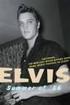 Rutin Diarienr: Ej tillämpligt 1(11) Dokument ID: 09-132335 Fastställandedatum: 2015-02-20 Giltigt t.o.m.: 2017-02-20 Upprättare: Ann-Katrin I Troeng Fastställare: Ann-Katrin Nilsson Patientregistrering
Rutin Diarienr: Ej tillämpligt 1(11) Dokument ID: 09-132335 Fastställandedatum: 2015-02-20 Giltigt t.o.m.: 2017-02-20 Upprättare: Ann-Katrin I Troeng Fastställare: Ann-Katrin Nilsson Patientregistrering
qwertyuiopasdfghjklzxcvbnmq ertyuiopasdfghjklzxcvbnmqwer tyuiopasdfghjklzxcvbnmqwerty uiopasdfghjklzxcvbnmqwertyui opasdfghjklzxcvbnmqwertyuiop
 qwertyuiopasdfghjklzxcvbnmq wertyuiopasdfghjklzxcvbnmqw ertyuiopasdfghjklzxcvbnmqwer tyuiopasdfghjklzxcvbnmqwerty Handbok för registrering i UEDB av elever i kommunal gymnasieskola utanför länet uiopasdfghjklzxcvbnmqwertyui
qwertyuiopasdfghjklzxcvbnmq wertyuiopasdfghjklzxcvbnmqw ertyuiopasdfghjklzxcvbnmqwer tyuiopasdfghjklzxcvbnmqwerty Handbok för registrering i UEDB av elever i kommunal gymnasieskola utanför länet uiopasdfghjklzxcvbnmqwertyui
Arbetskopia 1 för pilot
 SAMSA IT-tjänst för Samordnad vård- och omsorgsplanering Lathund för Kommun 06-x-x SAMSA - AU Dokumentation Lena Arvidsson, Kjell Klint, Helena Nilsson, Marie Steffenburg Wennberg Version Arbetskopia för
SAMSA IT-tjänst för Samordnad vård- och omsorgsplanering Lathund för Kommun 06-x-x SAMSA - AU Dokumentation Lena Arvidsson, Kjell Klint, Helena Nilsson, Marie Steffenburg Wennberg Version Arbetskopia för
Planeringsunderlag Vårdbegäran samt patientinformation
 Planeringsunderlag Vårdbegäran samt patientinformation Granskning avser patienter utskrivna under augusti 218 n=58 st Slumpmässigt utvalda patienter under augusti 218 där samtliga patienter föll ut med
Planeringsunderlag Vårdbegäran samt patientinformation Granskning avser patienter utskrivna under augusti 218 n=58 st Slumpmässigt utvalda patienter under augusti 218 där samtliga patienter föll ut med
SAMSA. IT-tjänst för Samverkan vid in- och utskrivning från sluten hälso- och sjukvård Lathund för Primärvård GITS
 GITS SAMSA IT-tjänst för Samverkan vid in- och utskrivning från sluten hälso- och sjukvård Lathund för Primärvård sid Bakgrund och beskrivning Systemöversikt 4 Funktioner i högermenyn 5 Inkorg 6 Kvittera
GITS SAMSA IT-tjänst för Samverkan vid in- och utskrivning från sluten hälso- och sjukvård Lathund för Primärvård sid Bakgrund och beskrivning Systemöversikt 4 Funktioner i högermenyn 5 Inkorg 6 Kvittera
Användarbeskrivning för T99 Webb
 1(24) Användarbeskrivning för T99 Webb 2018-02-28 Innehållsförteckning Inledning... 2 Inloggning till T99Webb... 2 Utbildning och studiematerial... 3 Kunskapstest... 5 Ej godkänd... 6 Godkänt resultat...
1(24) Användarbeskrivning för T99 Webb 2018-02-28 Innehållsförteckning Inledning... 2 Inloggning till T99Webb... 2 Utbildning och studiematerial... 3 Kunskapstest... 5 Ej godkänd... 6 Godkänt resultat...
combine version 1.8 I denna text kommer ni finna information som berör uppdateringen av Pulsen Combine utförarproduktion 1.7 till 1.8.
 1(11) SOCIAL OMSORG Kristoffer Helgesson combine version 1.8 I denna text kommer ni finna information som berör uppdateringen av Pulsen Combine utförarproduktion 1.7 till 1.8. Sortering av adresser vid
1(11) SOCIAL OMSORG Kristoffer Helgesson combine version 1.8 I denna text kommer ni finna information som berör uppdateringen av Pulsen Combine utförarproduktion 1.7 till 1.8. Sortering av adresser vid
SVPL-IT. Region Skåne. Övningsmaterial. för sjuksköterska i. slutenvården
 SVPL-IT Region Skåne Övningsmaterial för sjuksköterska i slutenvården Eva Alfredsson Marcus Johansson 2011-08-18 Version 1.4 SV ssk 1(11) INNEHÅLLSFÖRTECKNING sida Inledning, Förutsättningar, Anvisningar...2
SVPL-IT Region Skåne Övningsmaterial för sjuksköterska i slutenvården Eva Alfredsson Marcus Johansson 2011-08-18 Version 1.4 SV ssk 1(11) INNEHÅLLSFÖRTECKNING sida Inledning, Förutsättningar, Anvisningar...2
Meddix i somatisk slutenvård - Utbildningsmaterial
 Förvaltning Ägare Reviderat datum Inge-Maj Swenson 2016-04-26 Verksamhet Region Örebro län,avdelning Vårdsystem Slutgranskare Inge-Maj Swenson Diarienr Dokumentkategori Fastställare Giltigt datum fr o
Förvaltning Ägare Reviderat datum Inge-Maj Swenson 2016-04-26 Verksamhet Region Örebro län,avdelning Vårdsystem Slutgranskare Inge-Maj Swenson Diarienr Dokumentkategori Fastställare Giltigt datum fr o
SVPL-IT. Region Skåne. Övningsmaterial. för utbildare. i slutenvården
 SVPL-IT Region Skåne Övningsmaterial för utbildare i slutenvården Eva Alfredsson Marcus Johansson 2011-08-16 Version 1.2 Utb SV 1(12) INNEHÅLLSFÖRTECKNING sida Övningsuppgift 1 Samordnad vårdplanering...3
SVPL-IT Region Skåne Övningsmaterial för utbildare i slutenvården Eva Alfredsson Marcus Johansson 2011-08-16 Version 1.2 Utb SV 1(12) INNEHÅLLSFÖRTECKNING sida Övningsuppgift 1 Samordnad vårdplanering...3
Webbformulär i TakeCare
 1/42 Webbformulär i TakeCare 2/42 Boka formulär... 4 Schemalagda formulär... 7 Typ av schema... 8 Boka direkt... 8 En gång i framtiden... 8 Flera gånger i framtiden... 8 Intervall... 9 Dag... 9 Vecka...
1/42 Webbformulär i TakeCare 2/42 Boka formulär... 4 Schemalagda formulär... 7 Typ av schema... 8 Boka direkt... 8 En gång i framtiden... 8 Flera gånger i framtiden... 8 Intervall... 9 Dag... 9 Vecka...
